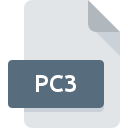
Filändelsen av filen PC3
AutoCAD Plotter Configuration Format
-
DeveloperAutodesk
-
Category
-
Popularitet3.5 (4 votes)
Vad är PC3 fil?
Fullständigt formatnamn på filer som använder PC3 förlängning är AutoCAD Plotter Configuration Format. AutoCAD Plotter Configuration Format specifikationen skapades av Autodesk. PC3 filformat är kompatibelt med programvara som kan installeras på systemplattform. Filer med tillägg PC3 kategoriseras som Inställningsfiler filer. Undergruppen Inställningsfiler innehåller 1305 olika filformat. Programvaran som rekommenderas för att hantera PC3-filer är AutoCAD. På den officiella webbplatsen för Autodesk, Inc. utvecklare hittar du inte bara detaljerad information om programvaran AutoCAD, utan också om PC3 och andra filformat som stöds.
Program som stödjer PC3 filändelsen
PC3-filer kan påträffas på alla systemplattformar, inklusive mobil, men det finns ingen garanti för att alla korrekt stöder sådana filer.
Hur öppnar man filen PC3?
Det kan finnas flera orsaker till att du har problem med att öppna PC3-filer på ett givet system. Lyckligtvis kan de vanligaste problemen med PC3-filer lösas utan fördjupad IT-kunskap, och viktigast av allt på några minuter. Följande är en lista med riktlinjer som hjälper dig att identifiera och lösa filrelaterade problem.
Steg 1. Få AutoCAD
 Det vanligaste skälet till sådana problem är bristen på lämpliga applikationer som stöder PC3-filer installerade på systemet. För att lösa problemet, gå till AutoCAD utvecklarwebbplats, ladda ner verktyget och installera det. Det är så enkelt Överst på sidan kan en lista som innehåller alla program grupperade baserat på operativsystem som stöds hittas. Den säkraste metoden att ladda ner AutoCAD installerad är genom att gå till utvecklarens webbplats (Autodesk, Inc.) och ladda ner programvaran med medföljande länkar.
Det vanligaste skälet till sådana problem är bristen på lämpliga applikationer som stöder PC3-filer installerade på systemet. För att lösa problemet, gå till AutoCAD utvecklarwebbplats, ladda ner verktyget och installera det. Det är så enkelt Överst på sidan kan en lista som innehåller alla program grupperade baserat på operativsystem som stöds hittas. Den säkraste metoden att ladda ner AutoCAD installerad är genom att gå till utvecklarens webbplats (Autodesk, Inc.) och ladda ner programvaran med medföljande länkar.
Steg 2. Kontrollera versionen av AutoCAD och uppdatera vid behov
 Om du redan har AutoCAD installerat på dina system och PC3-filer fortfarande inte öppnas ordentligt, kontrollera om du har den senaste versionen av programvaran. Programvaruutvecklare kan implementera stöd för mer moderna filformat i uppdaterade versioner av sina produkter. Om du har en äldre version av AutoCAD installerad kanske det inte stöder formatet PC3. Alla filformat som hanterades helt fint av de tidigare versionerna av givet program bör också vara möjliga att öppna med AutoCAD.
Om du redan har AutoCAD installerat på dina system och PC3-filer fortfarande inte öppnas ordentligt, kontrollera om du har den senaste versionen av programvaran. Programvaruutvecklare kan implementera stöd för mer moderna filformat i uppdaterade versioner av sina produkter. Om du har en äldre version av AutoCAD installerad kanske det inte stöder formatet PC3. Alla filformat som hanterades helt fint av de tidigare versionerna av givet program bör också vara möjliga att öppna med AutoCAD.
Steg 3. Ställ in standardapplikationen för att öppna PC3 filer till AutoCAD
När du har installerat AutoCAD (den senaste versionen) se till att det är inställt som standardapplikation för att öppna PC3-filer. Processen att koppla filformat till standardapplikation kan variera i detaljer beroende på plattform, men den grundläggande proceduren är mycket lik.

Ändra standardapplikationen i Windows
- Välj posten filmenyn genom att högerklicka på PC3-filen
- Klicka på och välj sedan
- För att slutföra processen, välj och använd filutforskaren för att välja AutoCAD installationsmapp. Bekräfta genom att markera Använd alltid denna app för att öppna PC3-filer och klicka på knappen.

Ändra standardapplikationen i Mac OS
- Genom att klicka på höger musknapp på den valda filen PC3 öppnar du filmenyn och väljer
- Hitta alternativet - klicka på titeln om den är dold
- Välj rätt programvara och spara dina inställningar genom att klicka på
- Ett meddelandefönster bör visas som informerar om att den här ändringen kommer att tillämpas på alla filer med PC3 förlängning. Genom att klicka på bekräftar du ditt val.
Steg 4. Kontrollera att PC3 inte är felaktig
Om problemet fortfarande uppstår efter att ha följt stegen 1-3, kontrollera om filen PC3 är giltig. Problem med att öppna filen kan uppstå av olika skäl.

1. Kontrollera att PC3 i fråga inte är infekterat med ett datavirus
Om PC3 verkligen är infekterat, är det möjligt att skadlig programvara hindrar den från att öppnas. Skanna genast filen med ett antivirusverktyg eller skanna hela systemet för att säkerställa att hela systemet är säkert. Om filen PC3 verkligen är infekterad, följ instruktionerna nedan.
2. Kontrollera om filen är skadad eller skadad
Mottog du filen PC3 i fråga från en annan person? Be honom / henne att skicka det en gång till. Filen kan ha kopierats felaktigt och data förlorade integriteten, vilket hindrar åtkomst till filen. Det kan hända att nedladdningsprocessen för fil med tillägget PC3 avbröts och filinformationen är defekt. Ladda ner filen igen från samma källa.
3. Se till att du har rätt åtkomsträttigheter
Vissa filer kräver förhöjd åtkomsträtt för att öppna dem. Logga in med ett administratörskonto och se Om detta löser problemet.
4. Se till att systemet har tillräckliga resurser för att köra AutoCAD
Om systemet är överbelastat kan det kanske inte hantera programmet som du använder för att öppna filer med PC3 förlängning. Stäng i så fall de andra applikationerna.
5. Kontrollera att ditt operativsystem och drivrutiner är uppdaterade
Senaste versioner av program och drivrutiner kan hjälpa dig att lösa problem med AutoCAD Plotter Configuration Format filer och säkerställa säkerheten för din enhet och operativsystem. Föråldrade drivrutiner eller programvara kan ha orsakat oförmågan att använda en kringutrustning som behövs för att hantera PC3-filer.
Vill du hjälpa?
Om du har ytterligare information om filändelsen PC3 , vore vi mycket tacksamma om du delar dem med användare av vår webbplats. Använd formuläret som finns i här och skicka oss din information om filen PC3.

 Windows
Windows 
